Verwenden eure Kinder eigentlich ein iPad in der Schule? In der Grundschule meiner Tochter gibt es iPads, die sich die LehrerInnen für ihren Unterricht aussleihen können. In diesem Beitrag verrate ich euch 10 Tipps für euer iPad, die ihr vielleicht noch nicht kennt aber kennen solltet! So könnt ihr noch mehr aus eurem iPad rausholen und es noch effektiver zum Lernen nutzen.
Produktives Arbeiten mit dem iPad in der Schule
Wie wird das iPad in der Schule meiner Tochter verwendet? Wenn sich die Klassenlehrerin unserer Tochter die iPads für ihre Klasse ausleiht, dann spielen die Kinder meistens die Lernspiele in der ANTON-App oder beantworten Fragen zu gelesenen Büchern in Antolin.
Ganz neu seit diesem Schuljahr sind jedoch die standardisierten Lesetests, die die Schüler am iPad machen. Ein Programm ermittelt automatisch den Lesestand der Kinder und bildet Lesetandems. Immer ein Kind, das noch nicht so gut lesen, bildet mit einem anderen Kind, das schon besser lesen kann, eine Zweiergruppe. “Sportler” und “Trainer” üben dann in zwei Unterrichtsstunden pro Woche gemeinsam das Lesen. Vorgegeben wurde dies vom Kultusministerium, nachdem die letzten Bildungsstudien wieder gezeigt hatten, wie schlecht es um die Lesekompetenz der Grundschüler steht.
Lernen mit dem iPad 10. Generation & passendes Zubehör

iPad 10. Generation mit Zubehör
Doch das iPad kann noch viel mehr! Es gibt so viele praktische Funktionen, die euch und eure Kinder beim Lernen unterstützen können. Ich muss zugeben, dass ich diese Tipps vorher auch noch nicht alle kannte. Und da es euch vielleicht genauso geht, möchte ich diese Tipps gerne mit euch teilen! Doch vorab möchte ich euch kurz das richtige Zubehör vorstellen, mit dem wir das iPad verwenden.

Magic Keyboard Folio

Apple Pencil
Das iPad meiner Tochter in ihrer Lieblingsfarbe Gelb hat mich mit seinen vielen praktischen Funktionen wirklich positiv überrascht! Als Zubehör hat sich der Apple Pencil, der sich wie ein normaler Stift anfühlt, und eine Tastatur als praktisch erwiesen. Mit dem Apple Pencil könnt ihr Notizen machen oder malen und mit dem Magic Keyboard Folio, das übrigens magnetisch hält und nicht extra aufgeladen werden muss, geht das Tippen ganz leicht. Die schützende Rückseite hat eine leicht verstellbare Stütze, so dass ihr den Betrachtungswinkel flexibel einstellen könnt.
Lernen mit dem iPad: 10 Tipps, die ihr kennen solltet
Im Folgenden verrate ich unsere Top 10 Tipps für das produktive Arbeiten mit dem iPad in Schule, die ihr unbedingt kennen solltet. Denn Lernen soll schließlich Spaß machen und das iPad sorgt für etwas Abwechslung mit seinen vielen nützlichen Funktionen.
1) Den Überblick behalten
Auf eurem iPad Startbildschirm seht ihr viele Widgets, die die neuesten Informationen aus euren Apps auf einen Blick anzeigen, zum Beispiel Schlagzeilen, Wetteraussichten, Kalenderereignisse oder den Batteriestatus. Um bei der Fülle an Informationen nicht den Überblick auf eurem iPad zu verlieren und alle wichtigen Informationen auf einen Blick zu sehen, könnt ihr den Startbildschirm anpassen. Dafür müsst ihr einfach einen leeren Bereich des Home-Bildschirms gedrückt halten, bis die Apps zu wackeln beginnen und dann oben links auf „+” tippen.
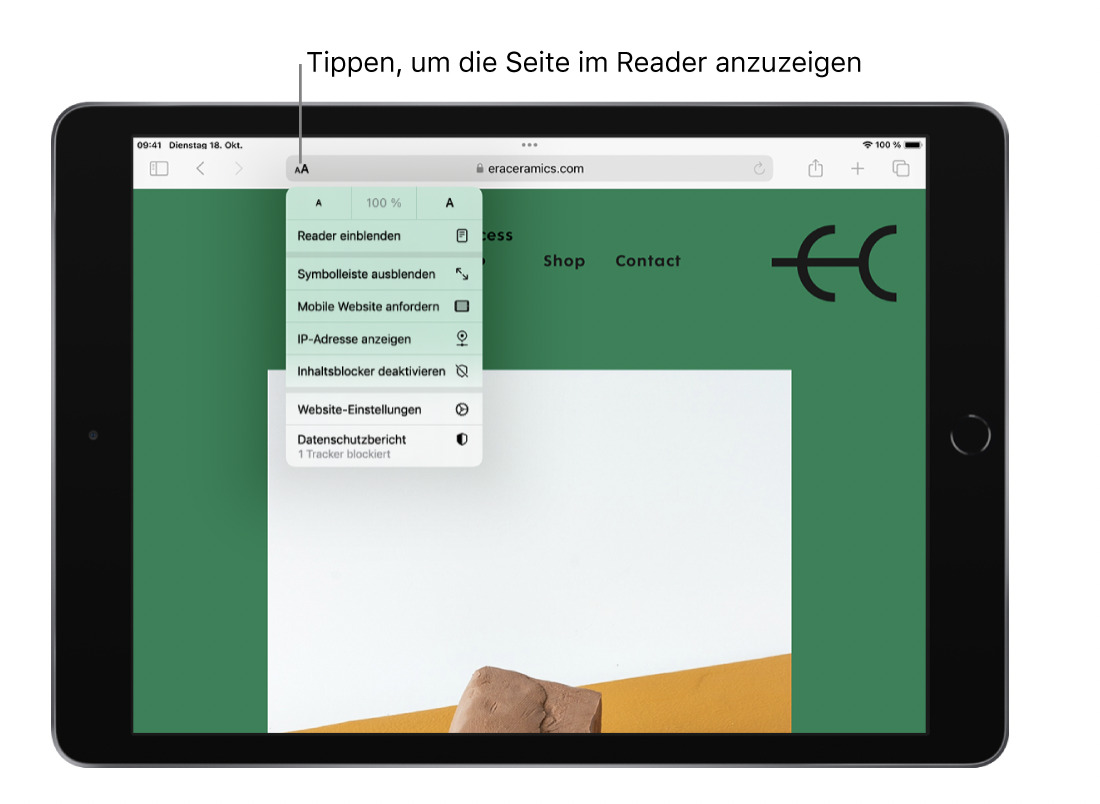
Bildnachweis: Apple
Die „Fokus“ Funktion ist sehr praktisch, um sich auf seine Aufgaben zu konzentrieren und nicht ablenken zu lassen, indem ihr zum Beispiel alle Mitteilungen stummschaltet. Wie ihr einen Fokus einrichten könnt, könnt ihr hier nachlesen. Doch nicht nur das, ihr könnt euren Startbildschirm für euren jeweiligen Fokus individuell anpassen. Ist dann zum Beispiel euer Fokus “Lernen” aktiv, dann werden euch nur Apps und Widgets angezeigt, die ihr für diesen Fokus ausgewählt habt.
2) Mit mehreren Apps gleichzeitig arbeiten
Mit mehreren Apps gleichzeitig zu arbeiten kann sehr praktisch sein, zum Beispiel im Deutschunterricht zum kreativen Schreiben, indem ihr ein Dokument zum Schreiben neben einem Wörterbuchseite öffnet.

Bildnachweis: Apple
In der Split View Ansicht seht ihr zwei Apps nebeneinander dargestellt und könnt die Größe der Apps ändern, indem ihr den Schieberegler zwischen den beiden Apps bewegt.
- Hierzu eine App öffnen und oben im Bildschirm auf die Taste „Multitasking“ tippen
- Auf die Taste „Split View” oder „Slide Over“ tippen
- Die aktuelle App wird zur Seite geschoben, und der Home-Bildschirm wird angezeigt. Nun auf dem Home-Bildschirm auf eine zweite App tippen
3) Keine Pop-Ups mehr während der Präsentation im Unterricht
Kennt ihr das? Ihr teilt euren iPad Bildschirm mit der Klasse, zum Beispiel für ein Referat, und plötzlich poppt eine private Nachricht auf? Um diese peinliche Situation zu vermeiden, solltet ihr die Fokus Funktion nutzen! Hier könnt ihr Mitteilungen vorübergehend stummschalten oder nur Mitteilungen von bestimmten Personen und Apps zulassen. Und für den jeweiligen Fokus individuelle Startbildschirme mit den für den Fokus benötigten Apps erstellen. Schließlich muss ja nicht unbedingt die ganze Klasse wissen, welche Apps ihr sonst so auf eurem Startbildschirm habt.
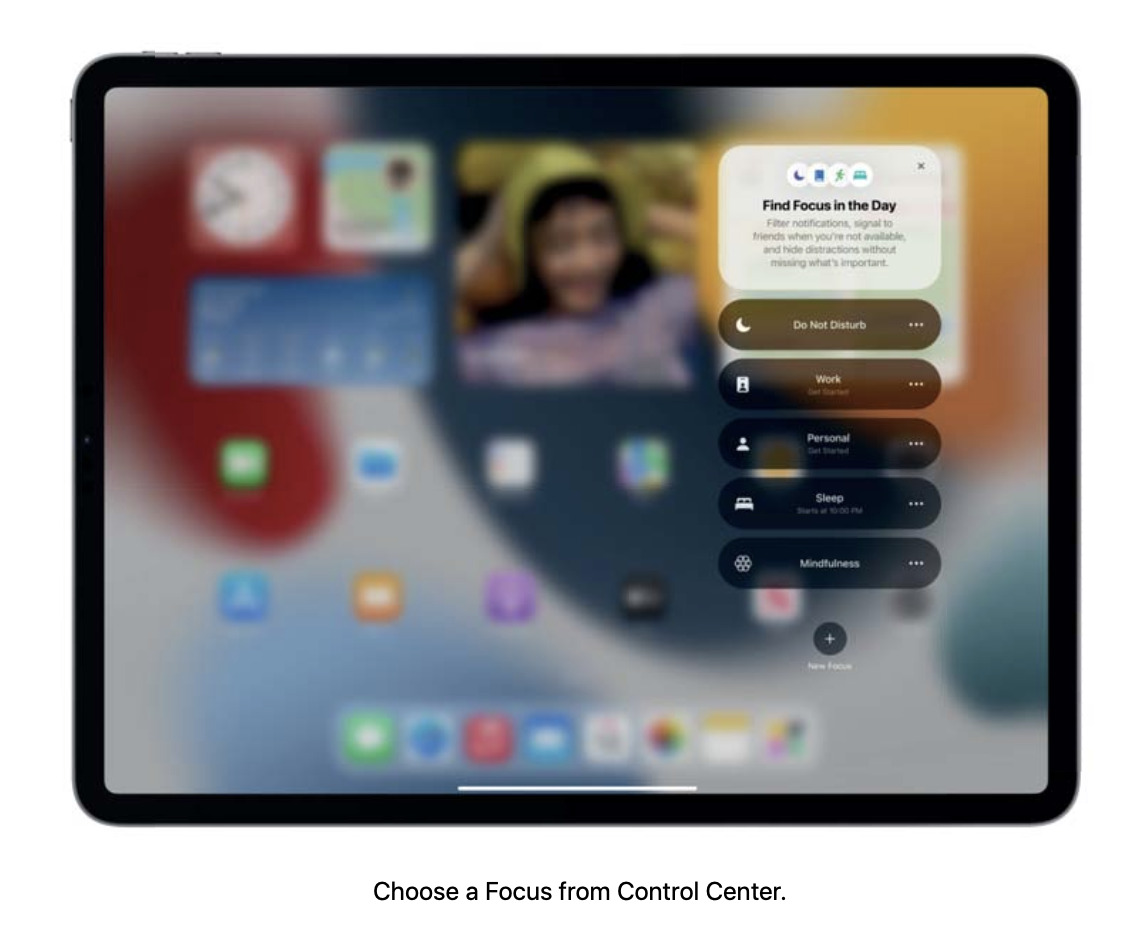
Bildnachweis: Apple
4) Mit dem Safari Reader lesen
Ihr möchtet einen Text auf einer Webseite lesen und ihr werdet von Werbeanzeigen abgelenkt? Um euch von Werbung oder anderen störenden Inhalten nicht ablenken zu lassen, gibt es auf dem iPad die Möglichkeit in der Safari App den Safari Reader zu nutzen. In der Reader-Ansicht wird eine Webseite so formatiert, dass nur die relevanten Text- und Bildelemente ohne andere störende Inhalte angezeigt werden. Sehr praktisch!
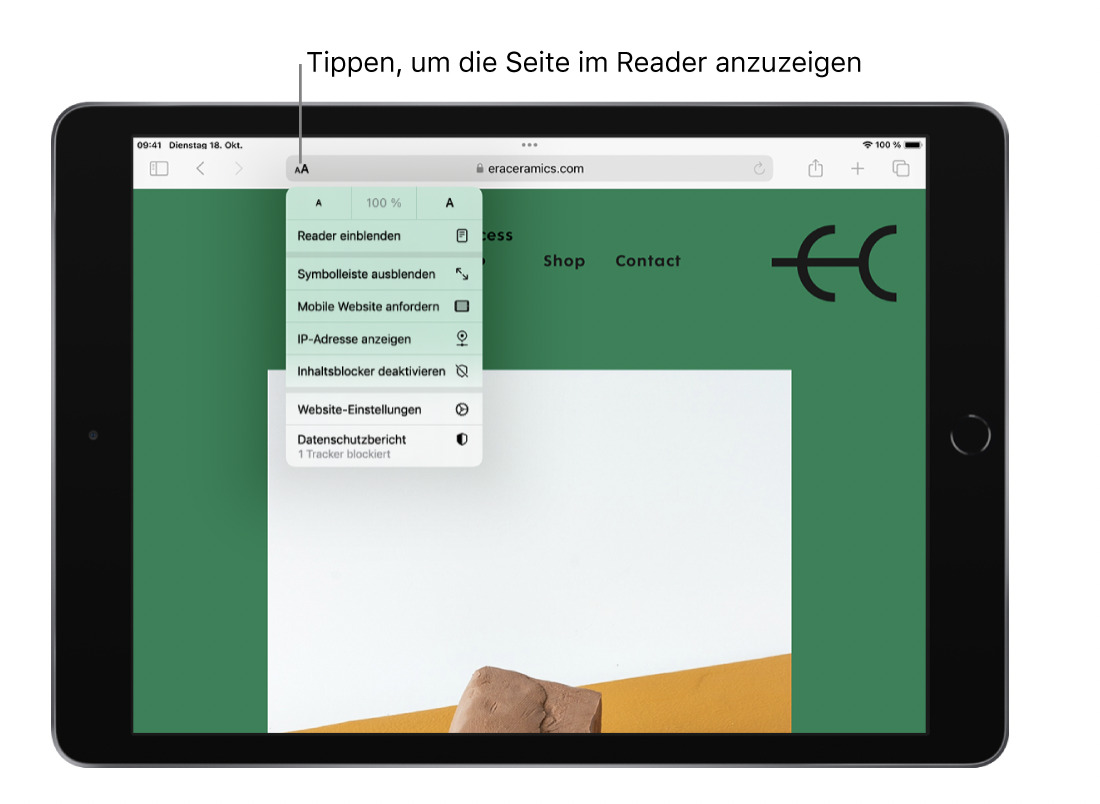
Bildnachweis: Apple
Um die Reader-Funktion zu aktivieren, klickt ihr links neben dem Suchfeld auf die beiden „A“s und dann auf „Reader einblenden“. Zum Deaktivieren der Funktion tippt ihr erneut auf die beiden “A”s und dann auf “Reader ausblenden”.
5) Bildschirmfotos erstellen
Ihr möchtet auf dem iPad einen Screenshot erstellen? Dafür müsst ihr einfach gleichzeitig die obere Taste und eine der Lautstärketasten drücken und wieder loslassen. Noch einfacher: Ihr wischt mit dem Finger oder dem Apple Pencil von unten links nach oben. Kanntet ihr diesen Trick schon?
Ihr habt ein über die Länge des iPad Displays hinausgehende Webseite, Dokument oder E-Mail, die ihr gerne als Bild oder PDF speichern möchtet? Auch das ist möglich! Nehmt einen Screenshot auf und tippt dann auf die Miniatur des Bildschirmfotos unten links auf dem Bildschirm und danach auf “Ganze Seite” und “Fertig”. Nun könnt ihr auswählen, ob ihr ein PDF oder ein Bildschirmfoto speichern möchtet.
6) Bildschirmaufnahme erstellen
Doch ihr könnt nicht nur ganz einfach Bildschirmfotos, sondern auch Bildschirmaufnahmen erstellen. Ihr könnt sogar eure Stimme für ein “Voice over” aufnehmen, wenn ihr zu dem Video etwas erklären möchtet. Ihr öffnet unter Einstellung das Kontrollzentrum und tippt auf das Bildschirmaufnahme-Symbol. Danach wartet ihr auf den dreisekündigen Countdown bis die Bildschirmaufnahme beginnt.
7) Brainstorming mit Freeform
Falls ihr die App Freeform noch nicht kennen solltet, dann probiert diese unbedingt mal aus! Freeform bringt auf einer flexiblen Arbeitsfläche Fotos, Zeichnungen, Links, Dateien oder andere Inhalte zusammen. Die Freeform-Boards helfen euch beim organisieren und visuellen anordnen eurer Inhalte ohne euch Gedanken über Layouts oder Seitengrößen machen zu müssen. Außerdem könnt ihr andere einladen, um mit euch in Echtzeit zusammenzuarbeiten. Freeform-Boards werden in iCloud gespeichert, so könnt ihr Geräteübergreifend an euren Ideen weiterarbeiten.
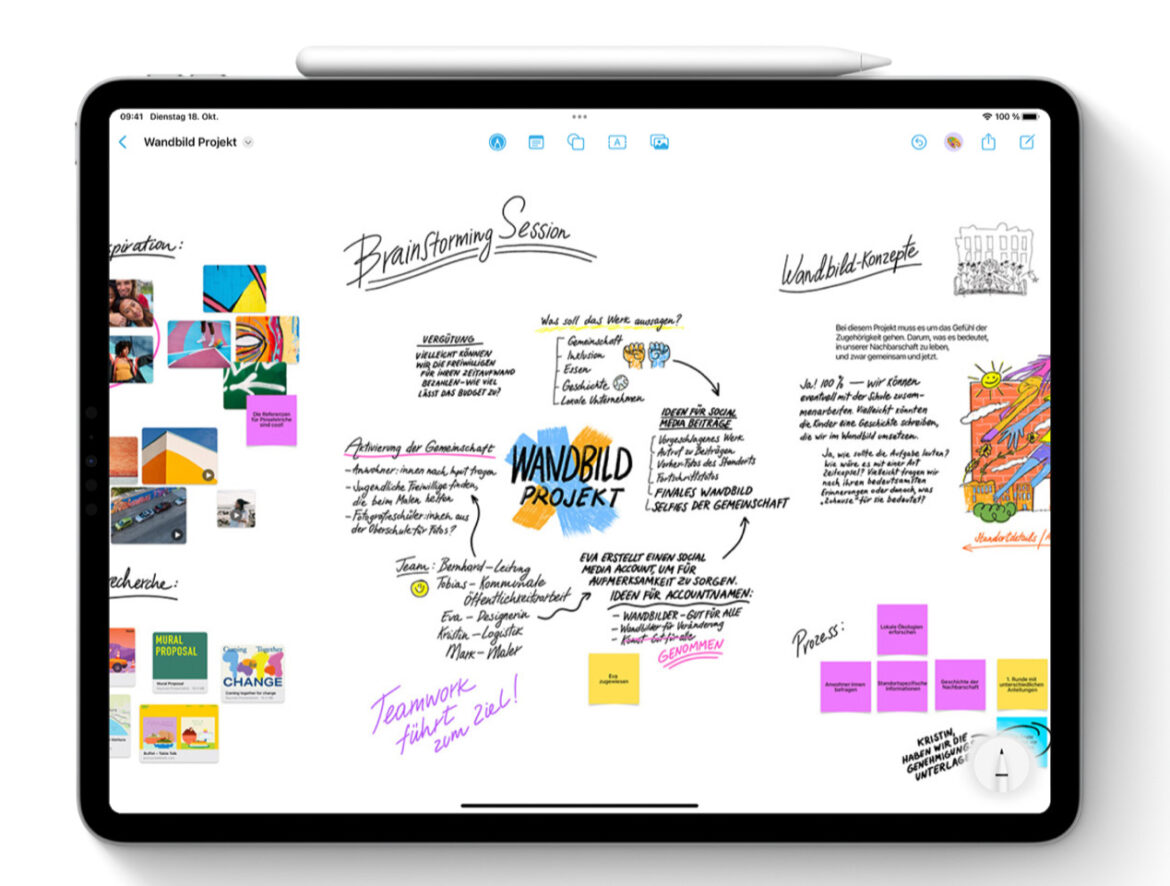
Bildnachweis: Apple
8) Schnelle Notizen auf dem iPad
Mit der Notizen-App könnt ihr euch schnell kurze Notizen aufschreiben. Besonders praktisch ist hierfür der Apple Pencil. Wusstet ihr schon, dass ihr anschließend eure handschriftlichen Notizen sogar in getippten Text umwandeln lassen könnt? Doch in der Notizen-App sind nicht nur kurze Notizen möglich, sondern ihr könnt hier auch detaillierte Informationen in Form von Checklisten, Bildern, Weblinks, gescannten Dokumenten, handschriftlichen Notizen und Handzeichnungen organisieren und verwalten.
Mit der Funktion „Schnellnotizen“ könnt ihr euch in jeder App und auf jedem Bildschirm schnell und einfach Notizen erstellen. Dafür streicht ihr mit dem Finger oder dem Apple Pencil von der rechten unteren Ecke des Displays nach oben. Um später die entsprechende Webseite oder App schnell wiederzufinden, könnt ihr euren Notizen auch Links hinzufügen.
9) Ablösen des Motivs vom Hintergrund eines Fotos
In der App „Fotos“ könnt ihr das Motiv eines Fotos vom Fotohintergrund isolieren und dann in andere Dokumente und Apps kopieren und teilen. Dadurch könnt ihr eure Notizen mit visuellen Elementen ergänzen, um sie euch besser zu merken. Hier findet ihr eine Anleitung, wie ihr ein Motiv vom Hintergrund eines Fotos lösen könnt.
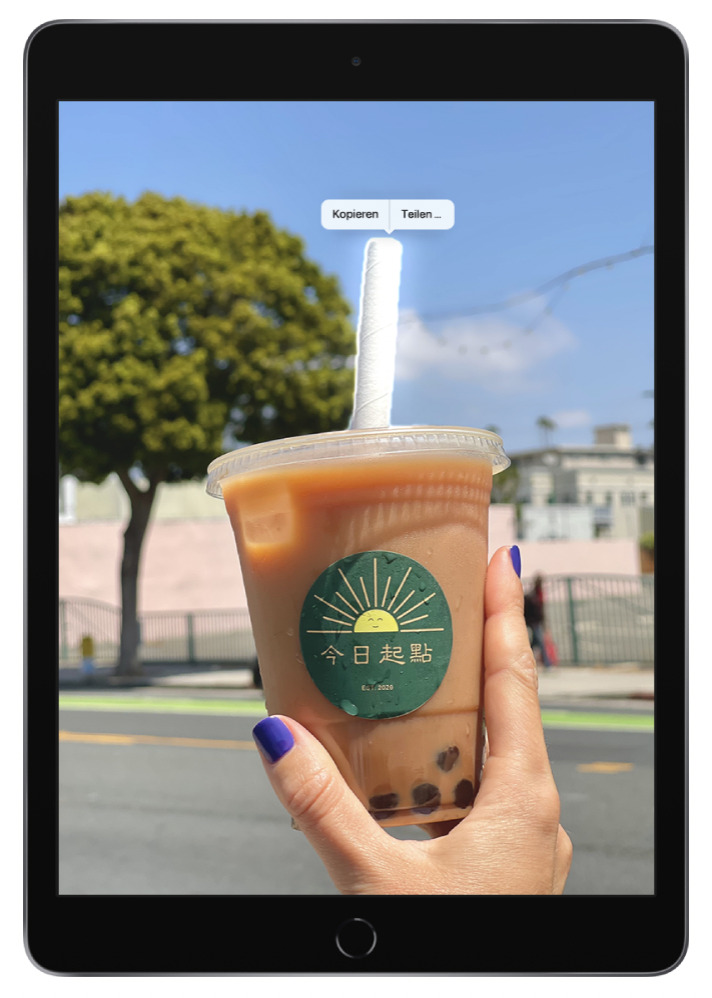
Bildnachweis: Apple
10) Fremdsprachen besser verstehen
Live Text ist eine praktische Funktion, um mit den Texten und Informationen auf einem Foto oder in einem Video schnell zu interagieren. Zum Beispiel könnt ihr den Text auf einem Foto übersetzen lassen oder eine Wegbeschreibung nachschauen.
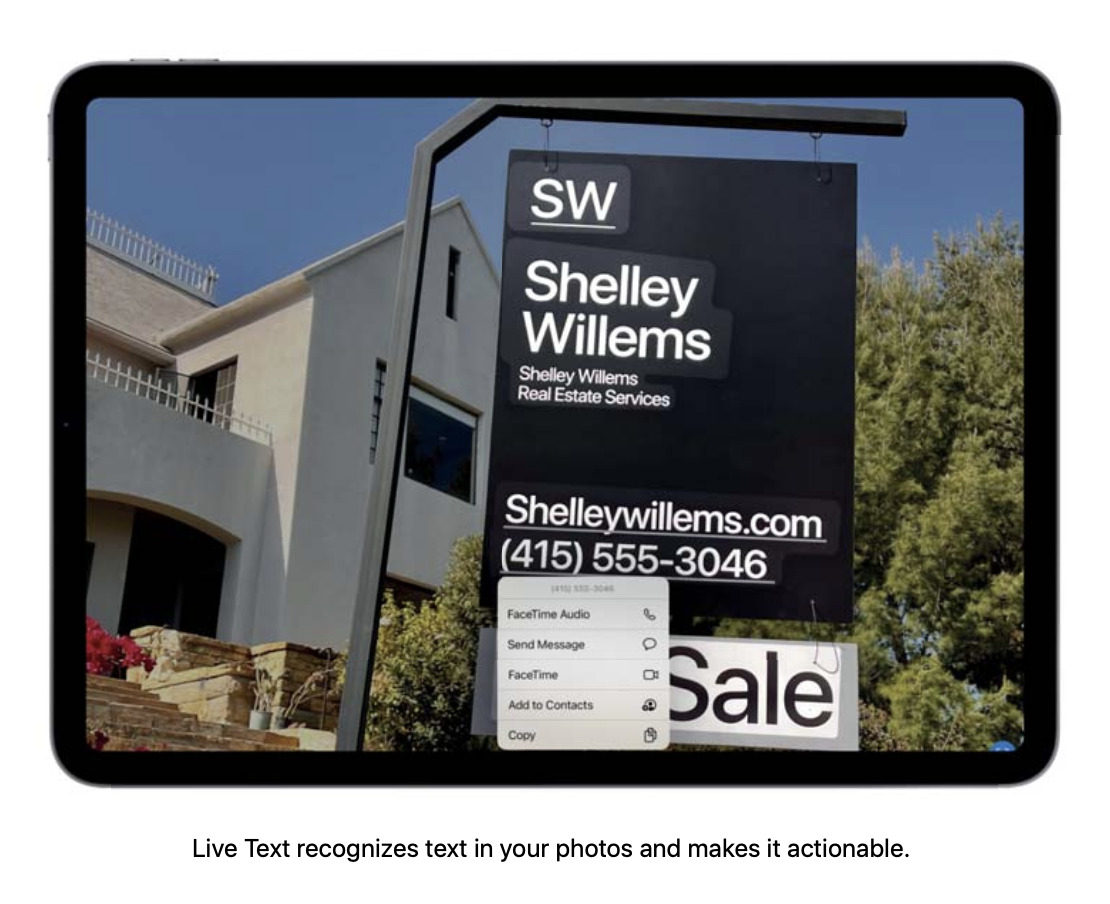
Bildnachweis: Apple
Live Text unterstützt sieben verschiedene Sprachen: Englisch, Chinesisch, Französisch, Italienisch, Deutsch, Portugiesisch und Spanisch. Mit der Funktion “Übersetzen” könnt ihr euch ganz einfach eine Übersetzung erstellen lassen. Das ist im Unterricht zum Beispiel für Schüler nützlich, die ohne Deutschkenntnisse am Unterricht teilnehmen. Wie ihr die Live Text Funktion nutzt, könnt ihr hier nachlesen.
Fazit: Warum ihr das iPad zum Lernen nutzen solltet

iPad zum Lernen nutzen
Das iPad ist ein echter Alleskönner mit vielen nützlichen Funktionen. In meinem Beitrag wollte ich euch zeigen, dass ihr euer iPad auch prima zum Lernen nutzen könnt. Ich hoffe euch haben die Tipps und Tricks für das iPad gefallen und ihr konntet den ein oder anderen Tipp für euch mitnehmen, um in Zukunft noch besser mit dem iPad für die Schule zu lernen.

Apple Pencil

iPad 10. Generation mit Magic Keyboard Folio
Vielleicht nutzt ihr das iPad aber auch beruflich und könnt den ein oder anderen Tipp aus diesem Beitrag auch für eure Arbeit gebrauchen. Lasst es mich gerne in den Kommentaren wissen, welche iPad Funktion ihr gerne nutzt!
Welchen iPad Tipp kanntet ihr noch nicht und arbeitet ihr gerne mit dem iPad für die Schule oder euren Beruf?


7 Kommentare
Hi Diana, ja so ein iPad hat schon seine Vorteile. Muss aber gestehen ich bin da noch Old School. Ich muss mich an den Tisch setzen können mit großen Bildschirm und Tastatur. Mit den kleinen süßen Pads fange ich leider ned so viel an. LG Claudia 🙂
Sehr coole Tipps, die garantiert auch im Büroalltag hilfreich sind. Zumindest der ein oder andere.
Obwohl ich eine externe Tastatur am Tablet habe, ich schreibe deutlich lieber am Laptop. Nicht lachen, dieses hat auch eine kleine, externe Tastatur. Trotzdem.
Du zeigst mal wieder deutlich, wie hilfreich digitale Dinge sind, wenn man sie korrekt und gezielt einsetzt.
Danke.
Viele Grüße, katja
Liebe Diana,
den Beitrag habe ich direkt abgespeichert. Er wird nämlich spätestens Anfang nächsten Jahres superwichtig für uns sein. Der Lesejunior muss dann nämlich auf iPad umsteigen. Und da können wir alle guten Tipps gebrauchen. Deinen Artikel finde ich schon jetzt super strukturiert und freue mich schon sehr die ganzen Ratschläge auszuprobieren und umzusetzen.
Liebe Grüße
Mo
Wer hätte in unserer Schulzeit gedacht, dass der Fortschritt mal so weit gehen würde! Ich sehe noch die alten Röhrenmonitore der ersten Computer im Informatikraum meiner Schule vor mir, bei denen sich das Bild eingebrannt hatte, wenn man keinen Bildschirmschoner genutzt hatte! Und nun sind ipads und Laptops auch zum Lernen das Normalste der Welt! Ich besitze ersteres seit Anfang dieses Jahres auch, kannte aber viele Funktionen, die du hier zeigst, auch noch nicht! Ich muss mich noch mehr damit beschäftigen!
Liebe Grüße
Jana
Meine Kids, der eine auf der Berufsschule, der andere in der 10. Klasse der Realschule, haben bisher kein iPad in der Schule benutzt. Der Große nutzt derzeit meinen Laptop, der Kleine weiterhin noch nichts, aber die Schulen selbst werden immer mehr digitalisiert, was ich für gut befinde, denn schließlich sollte auch hier die Zeit nicht stehen bleiben.
An anderen Schulen hier im Umkreis gibt es sogar iPad Klassen, was ich für gut befinde, allerdings stellen die Schulen nicht die Geräte, es wird vorausgesetzt, dass die Kids diese von zu Hause mitbringen, was ich selbst nicht so ganz vertreten kann, denn nicht jeder kann sich das leisten, bzw. wenn man mehrere Kinder hat, geht das richtig ins Geld.
Antolin haben meine Kids schon in der Grundschule genutzt, an meinem Laptop schon zu Hause. Aber wir haben sowieso viel gelesen. Deine Tipps finde ich richtig gut und auch ich werde mir den ein oder anderen Tipp merken, ist nicht nur für Kinder geeignet. Danke dafür!
Liebe Grüße, Bea.
An den bisherigen Schulen haben meine Kids keine iPads benötigt, allerdings von den Lehrer:innen. In der Schule selbst konnten sie die Laptops der Schule nutzen, zu Hause wurde es den Eltern selbst überlassen, was sie ihrem Kind geben. Dank Corona-Home-Schooling-Zeiten waren da sicher alle gut ausgestattet, so auch wir.
Heute waren wir auf einem Informations-Nachmittag einer weiterführenden Schule und damit meine ich nicht ab Klasse 5, sondern ab Klasse 10, denn wenn man nicht in eine Ausbildung gehen will, stehen weitere Schularten zur Verfügung. Meinem Sohn gefiel das berufliche Gymnasium am besten, Fachrichtung Wirtschaft bilingual oder IT. Ich fand Gestaltung- und Medientechnik sehr interessant (nicht so der Sohn, aber egal) und stolperte dort auch über iPads, die da absolut unabkömmlich sind. Ich habe echt gestaunt, wie kreativ man an diesem tollen Gerät arbeiten kann! Für IT ist eher der Computer nötig, das passt aber auch super zu meinem Sohn.
Liebe Grüße, Bea von Sweet&Healthy.
Hi,
mensch das sind ja ganz schön viele super Tipps und Tricks.
Viele davon kannte ich bereits, finde es aber super dass das iPad nun auch von Kindern im Unterricht so sinnvoll eingesetzt werden kann.
LG
Stephan